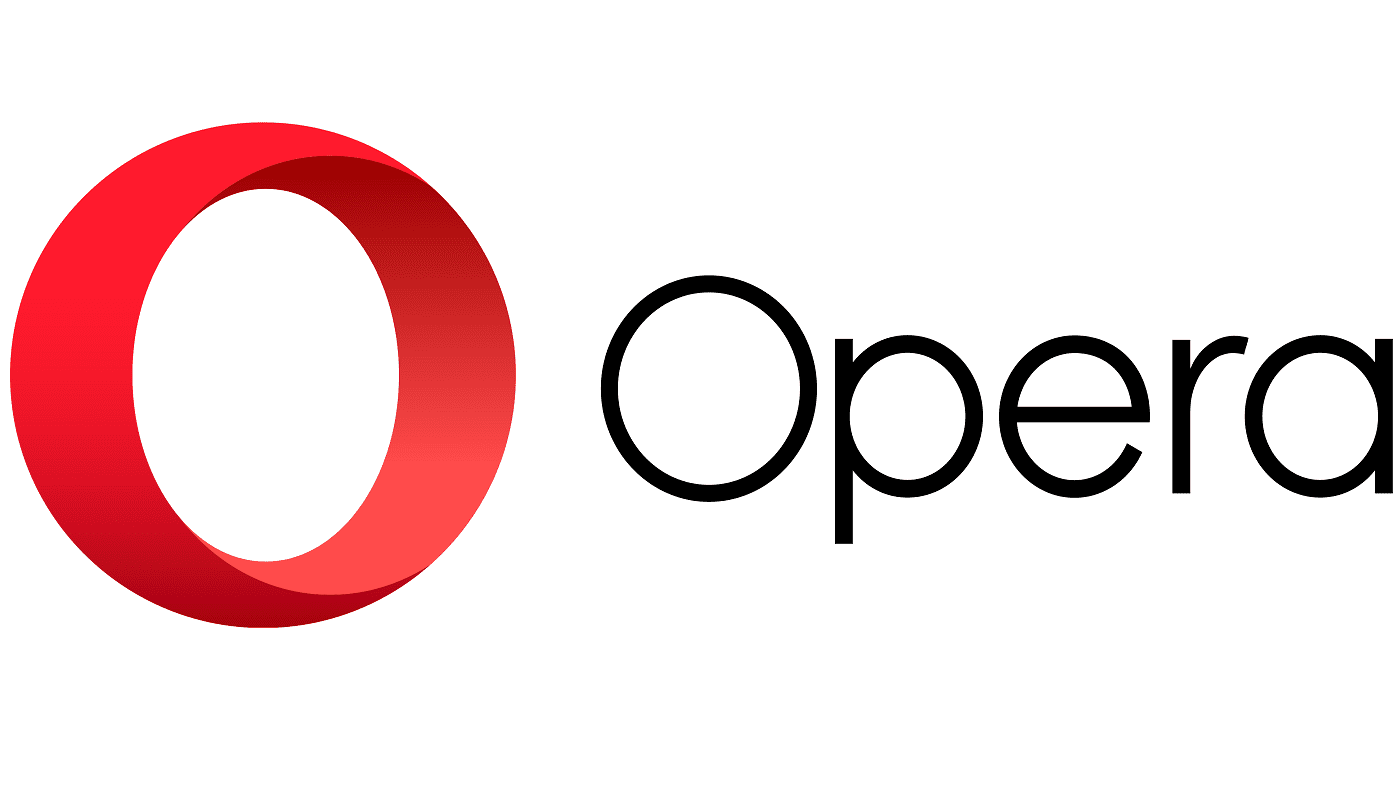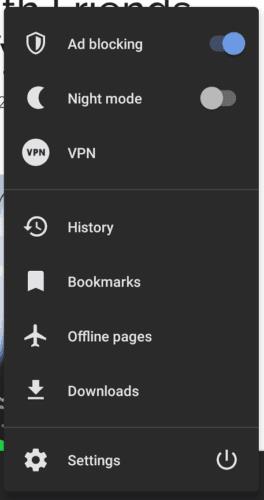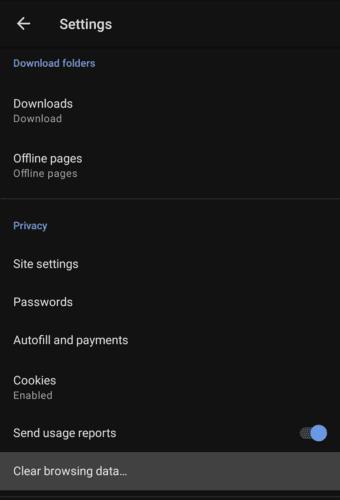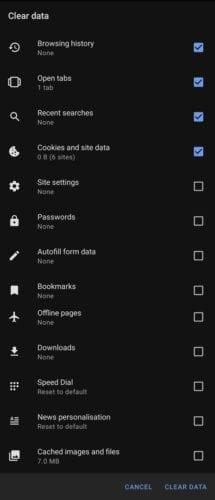Trình duyệt lưu nhiều dữ liệu về các hành động của bạn trong đó. Hầu hết mọi người sẽ quen thuộc với lịch sử internet và cookie của họ; tuy nhiên, bạn có thể không biết rằng trình duyệt của bạn lưu trữ nhiều hơn thế.
Các trình duyệt hiện đại cũng cố gắng lưu mật khẩu và dữ liệu biểu mẫu khác, cùng với hình ảnh lưu vào bộ nhớ đệm và lưu trữ dữ liệu cho dấu trang, v.v. Nếu bạn muốn xóa một số dung lượng trên thiết bị hoặc làm mới trình duyệt của mình, việc xóa một số hoặc tất cả dữ liệu trình duyệt của bạn có thể chỉ những gì bạn cần.
Để xóa dữ liệu duyệt web của bạn trong Opera trên Android, bạn cần vào cài đặt trong ứng dụng. Để có thể truy cập cài đặt trong ứng dụng, hãy nhấn vào biểu tượng Opera ở góc dưới cùng bên phải của ứng dụng.

Nhấn vào biểu tượng Opera ở góc dưới cùng bên phải của ứng dụng để có thể truy cập cài đặt trong ứng dụng.
Tiếp theo, chạm vào “Cài đặt” ở cuối cửa sổ bật lên để mở cài đặt trong ứng dụng.
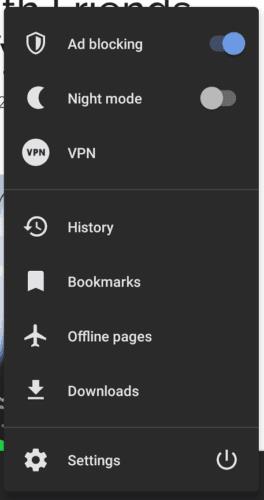
Nhấn vào “Cài đặt” ở cuối ngăn bật lên để mở cài đặt.
Cuộn xuống cuối cài đặt, sau đó nhấn vào “Xóa dữ liệu duyệt web” trong phần phụ “Quyền riêng tư”.
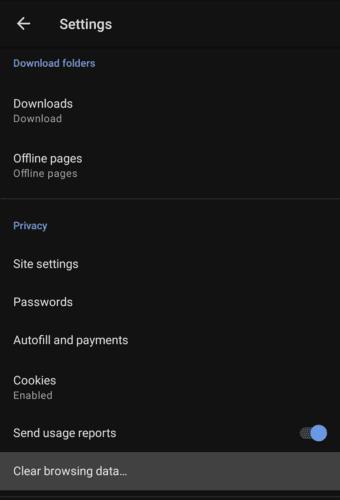
Nhấn vào “Xóa dữ liệu duyệt web” ở cuối phần phụ “Quyền riêng tư”.
Trên trang tiếp theo, bạn có thể chọn loại dữ liệu nào sẽ bị xóa khỏi thiết bị của mình. “Lịch sử duyệt web” là danh sách tất cả các trang web mà bạn đã truy cập. “Tab đang mở” là danh sách các tab hiện đang mở. “Các tìm kiếm gần đây” bao gồm tất cả các tìm kiếm được thực hiện qua thanh URL. “Cookie và dữ liệu trang web” là những dữ liệu nhỏ thường được lưu vào thiết bị của bạn. “Cài đặt trang web” bao gồm các cài đặt dành riêng cho từng trang web, chẳng hạn như tùy chọn cookie. "Mật khẩu" là mật khẩu trang web đã lưu. “Dữ liệu biểu mẫu tự động điền” là nội dung biểu mẫu đã lưu có thể được điền tự động.
Tiếp theo, có một tiểu mục “Nâng cao”, chỉ cần nhấn vào “Nâng cao” để mở rộng danh sách. “Dấu trang” là tất cả các dấu trang đã lưu của bạn. “Trang ngoại tuyến” là các trang web mà bạn đã lưu để đọc ngoại tuyến sau này. “Tải xuống” là danh sách các tệp đã tải xuống của bạn. “Quay số nhanh” bao gồm các tùy chỉnh bạn đã thực hiện đối với tính năng Quay số nhanh. “Cá nhân hóa tin tức” là các chủ đề quan tâm mà bạn đã đặt cho nguồn cấp tin tức trên trang tab mới. “Tệp và hình ảnh trong bộ nhớ cache” là một lựa chọn dữ liệu được lưu tạm thời trên thiết bị của bạn.
Chỉ cần chọn loại nội dung bạn muốn xóa khỏi thiết bị của mình, sau đó nhấn vào “Xóa dữ liệu”.
Mẹo: Không có hộp thoại xác nhận, vì vậy bạn nên cẩn thận chỉ nhấn vào nút xóa khi bạn chắc chắn rằng bạn hài lòng với việc xóa dữ liệu đã chọn.
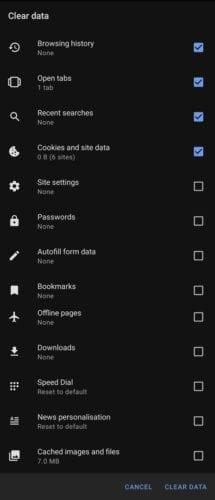
Chọn loại dữ liệu bạn muốn xóa, sau đó nhấn vào “Xóa dữ liệu đã chọn”.